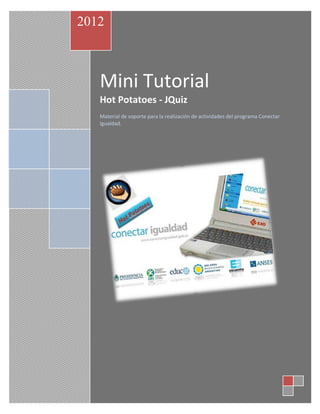
Mini Tutorial Hot Potatoes JQuiz
- 1. 2012 Mini Tutorial Hot Potatoes - JQuiz Material de soporte para la realización de actividades del programa Conectar Igualdad.
- 2. Hot Potatoes: Paso a paso JQuiz: ejercicios de preguntas 1. Crear la carpeta en la que se guardará la actividad. Guardar en ella las imágenes que se utilizarán. En JQUIZ tenemos 4 formas de respuestas para nuestros ejercicios: Respuestas múltiples: El alumno debe elegir la respuesta correcta entre las respuestas propuestas. Respuestas cortas: El alumno debe escribir directamente la respuesta Respuestas híbridas: Es una pregunta corta que después de fallar (al intento que nosotros deseemos, 2 por defecto) se convierte en pregunta múltiple para facilitar su acierto. Respuestas de multiselección: El alumno debe elegir dos o más respuestas correctas entre las propuestas. 2. Ejecutar Hot Potatoes y seleccionar la herramienta JQuiz 2
- 3. Aparece la interfaz para crear el ejercicio. 3. Escribir el titulo y guardar el archivo en la carpeta que creamos previamente. 3
- 4. 4. Escribir la pregunta y seleccionar el tipo de respuesta (En este caso: respuestas múltiples) 4 1 2 3 4
- 5. 1 Escribir la pregunta y seleccionar el tipo de respuesta 2 Escribir las respuestas Dejar una pista para que el lector vea cuando toma esta opción. La pista puede señalar si la respuesta es correcta o no, puede ser una imagen o ambas. 3 Cuando se inserta una imagen como pista, en el cajón se verá el código de la imagen, cuando creemos la página web, veremos la imagen. Para insertar la imagen, primero hacer clic en el cajón de indicaciones donde queremos la imagen, luego: menú insertar, imagen y seleccionamos desde internet (si tenemos la URL de la imagen) o 4 desde un archivo local (si ya tenemos la imagen en la misma carpeta en la que guardamos nuestro trabajo) 5. Al insertar la imagen aparece una nueva pantalla que nos permite ajustar la imagen a gusto. Clic en OK para terminar La imagen se verá en la página web: 5
- 6. 6. Escribir la pregunta y seleccionar el tipo de respuesta (En este caso: respuestas cortas) En indicaciones no escribimos nada. 6
- 7. Si el alumno hace clic en pista, el programa le dice con qué letra empieza la solución. 7. Escribir la pregunta y seleccionar el tipo de respuesta (En este caso: respuesta Híbrida) En las indicaciones no escribimos nada. En este caso se puso una imagen en la pregunta. 7
- 8. Si el alumno contesta la pregunta corta incorrectamente dos veces, la respuesta se transformará en múltiple. 8
- 9. 8. Para ver el resultado en una página web: Menú Archivo / Crear página web / Página web para navegadores V6. Ver el ejercicio en mi navegador. 9. Para cambiar los textos indicadores y el aspecto general del ejercicio entrar el menú: Opciones / Configurar el formato del archivo originado. O bien desde el menú opciones: 9
- 10. 10. ajustar el idioma de salida si no está en castellano: Cargar la traducción española Pinchando en cargar (botón inferior con carpeta amarilla) Buscar la carpeta donde hayamos instalado el programa que por defecto es C/Archivos de programa/ HotPotatoes6 y dentro de esa carpeta buscar la subcarpeta llamada translation y allí el archivo llamado espanol6, aceptar. 11. Si el idioma está seleccionado, trabajar la configuración . Títulos / Instrucciones: permite cambiar el subtítulo del ejercicio y las instrucciones que recibirá el usuario. Antes de pasar a la siguiente pestaña, dar OK para ir aceptando los cambios y el botón Guardar para que salven en el archivo. Avisos / indicaciones: se podrán escribir los textos que se verán cuando el usuario acierta con el ejercicio y cuando se equivoca. 10
- 11. Pasar al castellano lo que esté en inglés. 12. Seguir configurando y Terminar cada arreglo con guardar y ok. 13. Guardar el trabajo terminado como una página web: menú Archivo / Crear página web / Página web para navegadores V6. 14. Guardar creando un archivo ZIP (archivo empaquetado). Se verá que sale una ventana de diálogo para guardarlo, del mismo modo que con el archivo HTML. 11
- 12. Si se abre el archivo ZIP se verá que guarda el archivo HTML y el archivo de imagen JPG. Clic sobre el archivo HTML para ver. Para ver el trabajo completo hacer doble clic sobre el archivo HTML. 12
